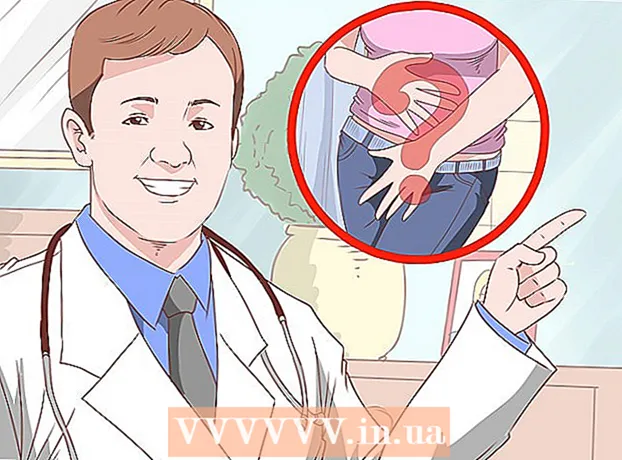著者:
Louise Ward
作成日:
5 2月 2021
更新日:
28 六月 2024

コンテンツ
Facebookページを削除するには、その管理者である必要があります。ページの削除は、Facebookアカウントの削除とは異なります。 Facebookページを削除する方法については、次の手順を参照してください。
手順
方法1/2:Facebookアプリを使用する
Facebookを開きます。 青い背景に白い「f」記号が付いたアプリです。サインインしている場合は、ニュースフィードに移動します。
- Facebookにログインしていない場合は、メールアドレス(または電話番号)とパスワードを入力して、 ログインする (ログインする)。

選択 ☰ 画面の右下隅(iPhone)または画面の右上隅(Android)のいずれかにあります。
ページの名前をタッチします。 メニューの上部、名前のすぐ下にサイト名があります。
- ページ名が表示されない場合は、下にスクロールして選択します ページ (ページ)はメニューの下部にあります。最初に選択する必要があるかもしれません すべてを見る (すべてを見る)。

ボタンをタッチ’... "画面の右上隅にあります。
選択 編集の設定 (設定の編集)は、新しく表示されたメニューの上部にあります。

選択 一般 (一般設定)は「設定」ページの上にあります。
下にスクロールして[削除]を選択します。 「削除」というテキストが表示された設定ページの下のページを削除することを選択します。
選択 ページを削除 (ページを削除します)。 これは、[ページの削除]セクションの上部にある青いボタンです。そのオプションをクリックした後、14日以内に考えを変えることができます。期限が切れるとすぐに、サイトの削除を確認するためのもう1つのリクエストが届きます。広告
方法2/2:コンピューターからFacebookにアクセスする
開いた Facebookのウェブサイト. Facebookアカウントにログインしている場合は、ニュースフィードページが表示されます。
- ログインしていない場合は、画面右上のボックスにメールアドレス(または電話番号)を入力してクリックしてください ログインする (ログインする)。
サイトの名前をクリックします。 ページ名は、掲示板ページの右上隅、名前の下にある[ページ]見出しのすぐ下にあります。
クリック 設定 (設定)ページの右上隅にあります。
下にスクロールして選択します ページを削除 (ページの削除)。 このオプションは画面の下部にあります。クリックすると、選択範囲が拡大され、ページを削除するためのパスが表示されます。
現在のページの下にある「削除」というページ削除リンクをクリックします。
選択 ページを削除 (ページを削除します)。 ポップアップウィンドウの青いボタンです。これにより、ページの削除と検索エンジンの非表示がスケジュールされます。 14日後、サイトの削除を確認するリクエストが届き、ページは完全に削除されます。広告
助言
- ページを完全に削除せずに非表示にする場合は、Facebookページの購読を解除して、ページが一時的に表示されないようにすることができます。
警告
- Facebookページが完全に削除されると、復元することはできません。